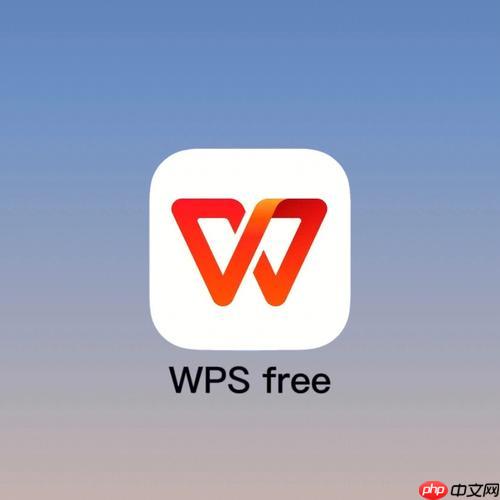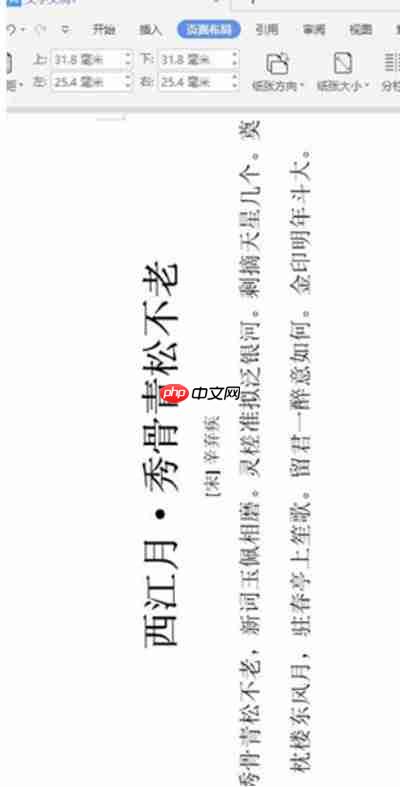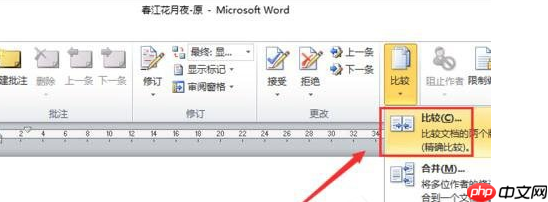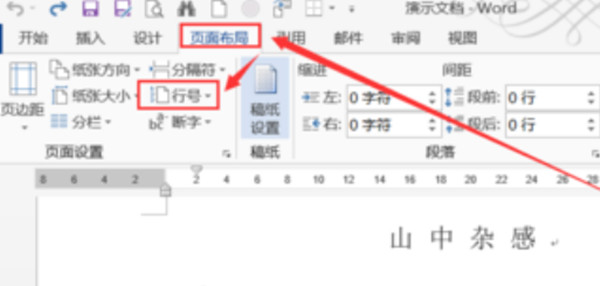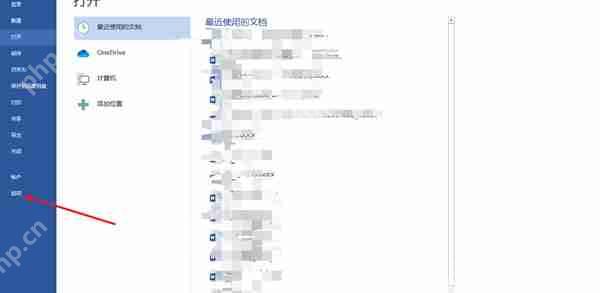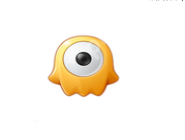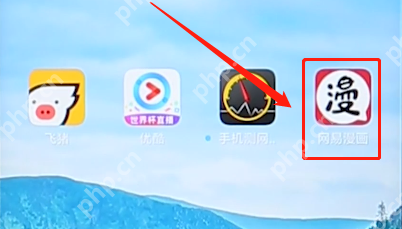如何调整Word的缩进量 Word段落格式修改方法
在word中调整缩进量可通过标尺、段落对话框或快捷键实现。1 使用标尺调整:点击“视图”显示标尺
在word中调整缩进量可通过标尺、段落对话框或快捷键实现。1.使用标尺调整:点击“视图”显示标尺,拖动首行、悬挂、左或右缩进滑块实时调整,直观但精度不高;2.使用段落对话框调整:右键选择“段落”,在“缩进和间距”选项卡中精确设置左、右及特殊缩进值,适合统一格式;3.使用快捷键调整:如ctrl+m增加左缩进,ctrl+t增加悬挂缩进,快速但不易控制精确数值。此外,设置首行缩进2字符可在段落对话框中将“特殊”设为“首行缩进”,“度量值”输入“2字符”。取消所有缩进可全选段落并将左、右、特殊缩进设为0。还可创建自定义样式,通过“样式”窗格新建并应用,便于批量修改格式。
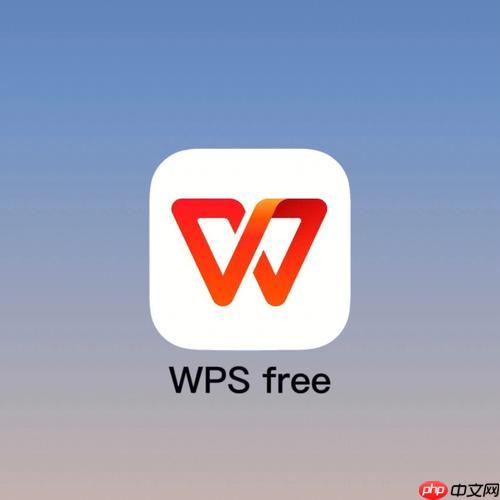
调整Word的缩进量,简单来说,就是控制段落距离页面左右边界的距离。这能让你的文档看起来更整洁、更有条理,也方便读者阅读。

调整Word段落格式,可以通过多种方式实现,具体取决于你想要达到的效果。

解决方案

使用标尺调整:
这是最直观的方法。如果你的Word界面没有显示标尺,点击“视图”选项卡,勾选“标尺”。
- 选中要调整缩进的段落。
- 在标尺上,你会看到几个滑块:
- 首行缩进滑块(位于标尺上方): 调整段落首行的缩进量。
- 悬挂缩进滑块(位于标尺中间): 调整段落第二行及以后行的缩进量。
- 左缩进滑块(位于标尺下方): 调整整个段落的左侧缩进量。
- 右缩进滑块(位于标尺右侧): 调整整个段落的右侧缩进量。
- 拖动这些滑块,即可实时调整段落的缩进量。
这种方法的好处是直观,坏处是精度不高,不容易做到所有段落的缩进量完全一致。
使用段落对话框调整:
这种方法更精确,可以设置具体的缩进数值。
- 选中要调整缩进的段落。
- 右键单击,选择“段落”。
- 在“段落”对话框中,找到“缩进和间距”选项卡。
- 在“缩进”区域,你可以设置“左”、“右”、“特殊”的缩进量。
- “左”和“右”分别对应整个段落的左右缩进量。
- “特殊”用于设置首行缩进或悬挂缩进。
这个方法的好处是精确,可以设置到小数点后几位,方便统一格式。
使用快捷键调整:
这是最快速的方法,但不如前两种方法直观。
- 选中要调整缩进的段落。
- 使用以下快捷键:
- Ctrl + M: 增加左缩进。
- Ctrl + Shift + M: 减少左缩进。
- Ctrl + T: 增加悬挂缩进。
- Ctrl + Shift + T: 减少悬挂缩进。
这种方法适合快速调整,但不方便精确控制缩进量。
如何设置首行缩进2个字符?
设置首行缩进2个字符,是中文文档中常见的排版需求。使用段落对话框是最方便的方法。
- 选中要设置的段落。
- 右键单击,选择“段落”。
- 在“段落”对话框中,找到“缩进和间距”选项卡。
- 在“缩进”区域,将“特殊”设置为“首行缩进”。
- 在“度量值”中,输入“2 字符”。
注意,“2 字符”指的是两个中文字符的宽度,Word会自动计算出相应的厘米或英寸值。
如何取消所有段落的缩进?
取消所有段落的缩进,可以使用以下方法:
- 选中所有段落(Ctrl + A)。
- 右键单击,选择“段落”。
- 在“段落”对话框中,找到“缩进和间距”选项卡。
- 将“左”、“右”、“特殊”的缩进量都设置为“0”。
或者,你也可以使用标尺,将所有滑块拖动到最左侧。
如何创建自定义的段落样式,并应用到多个段落?
创建自定义的段落样式,可以让你快速地将相同的格式应用到多个段落,避免重复操作。
- 选中一个已经设置好格式的段落(例如,首行缩进2个字符)。
- 在“开始”选项卡中,找到“样式”组。
- 点击“样式”组右下角的小箭头,打开“样式”窗格。
- 点击“新建样式”按钮(位于“样式”窗格底部)。
- 在“创建新样式来源格式”对话框中,输入样式的名称(例如,“首行缩进2字符”)。
- 确保“样式类型”设置为“段落”。
- 点击“确定”。
现在,你就可以将这个自定义样式应用到其他段落了。选中要应用样式的段落,然后在“样式”窗格中点击你创建的样式即可。如果需要修改样式,右键点击样式,选择“修改”,修改后会自动应用到所有使用了该样式的段落。
菜鸟下载发布此文仅为传递信息,不代表菜鸟下载认同其观点或证实其描述。
相关文章
更多>>热门游戏
更多>>热点资讯
更多>>热门排行
更多>>- 部落燃烧游戏排行-部落燃烧所有版本-部落燃烧游戏合集
- 类似仙剑逍遥的游戏排行榜_有哪些类似仙剑逍遥的游戏
- 白客传奇手游排行榜-白客传奇手游下载-白客传奇游戏版本大全
- 变异绝境游戏版本排行榜-变异绝境游戏合集-2023变异绝境游戏版本推荐
- 神兽传奇题材手游排行榜下载-有哪些好玩的神兽传奇题材手机游戏推荐
- 飞行巨蛇手游2023排行榜前十名下载_好玩的飞行巨蛇手游大全
- 蓬莱绘卷最新排行榜-蓬莱绘卷手游免费版下载-蓬莱绘卷免费破解版下载
- 千鸟飞绝ios手游排行榜-千鸟飞绝手游大全-有什么类似千鸟飞绝的手游
- 多种热门耐玩的影之传说破解版游戏下载排行榜-影之传说破解版下载大全
- 仙影手游排行榜-仙影手游下载-仙影游戏版本大全
- 类似决战武林的手游排行榜下载-有哪些好玩的类似决战武林的手机游戏排行榜
- 丧尸猎人手游排行-丧尸猎人免费版/单机版/破解版-丧尸猎人版本大全